
Lira Учебное пособие
.pdf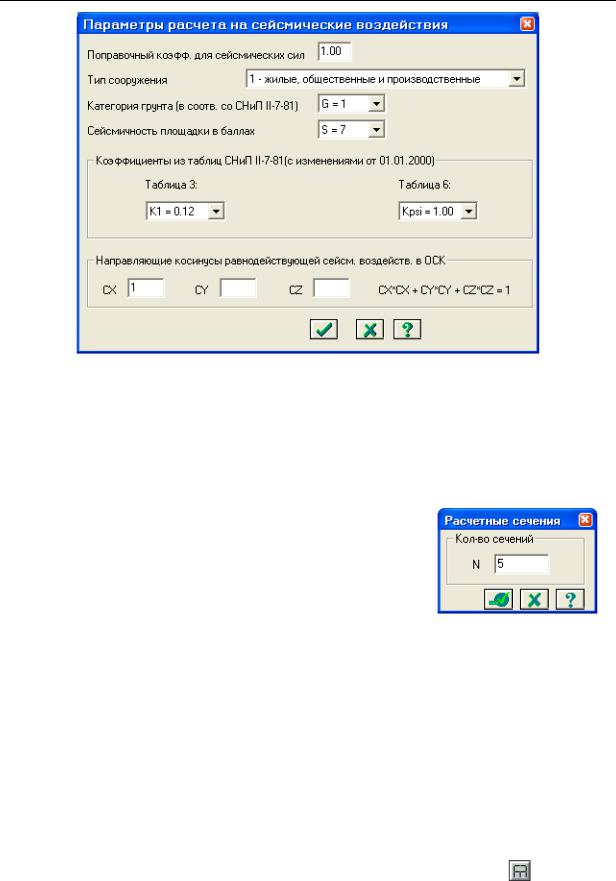
ПРИМЕР 3. Расчет рамы промышленного здания
Рис.3.17. Диалоговое окно Параметры расчета на сейсмические воздействия
В диалоговом окне Задание характеристик для расчета на динамические воздействия
щелкните по кнопке Закрыть.
Этап 9. Задание расчетных сечений элементов ригелей
Выделите горизонтальные элементы № 7 – 9.
С помощью меню Схема Расчетные сечения стержней
(кнопка  на панели инструментов) вызовите диалоговое окно Расчетные сечения (рис.3.18.).
на панели инструментов) вызовите диалоговое окно Расчетные сечения (рис.3.18.).
В этом окне задайте количество расчетных сечений N = 5.
Щелкните по кнопке  – Применить (для того чтобы выполнить расчет по второй группе предельных состояний, нужно задать не менее трех расчетных сечений).
– Применить (для того чтобы выполнить расчет по второй группе предельных состояний, нужно задать не менее трех расчетных сечений).
Рис.3.18. Диалоговое окно
Расчетные сечения
Этап 10. Статический расчет рамы
Запустите задачу на расчет с помощью меню Режим Выполнить расчет (кнопка  на панели инструментов).
на панели инструментов).
Этап 11. Просмотр и анализ результатов расчета
После расчета задачи, переход в режим результатов расчета осуществляется с помощью меню Режим Результаты расчета (кнопка  на панели инструментов).
на панели инструментов).
В режиме просмотра результатов расчета по умолчанию расчетная схема отображается с учетом перемещений узлов (рис.3.19). Для отображения схемы без учета перемещений
узлов выполните пункт меню Схема Исходная схема (кнопка |
на панели |
инструментов). |
|
|
|
© 2011 ЛИРА САПР 2011 |
101 |
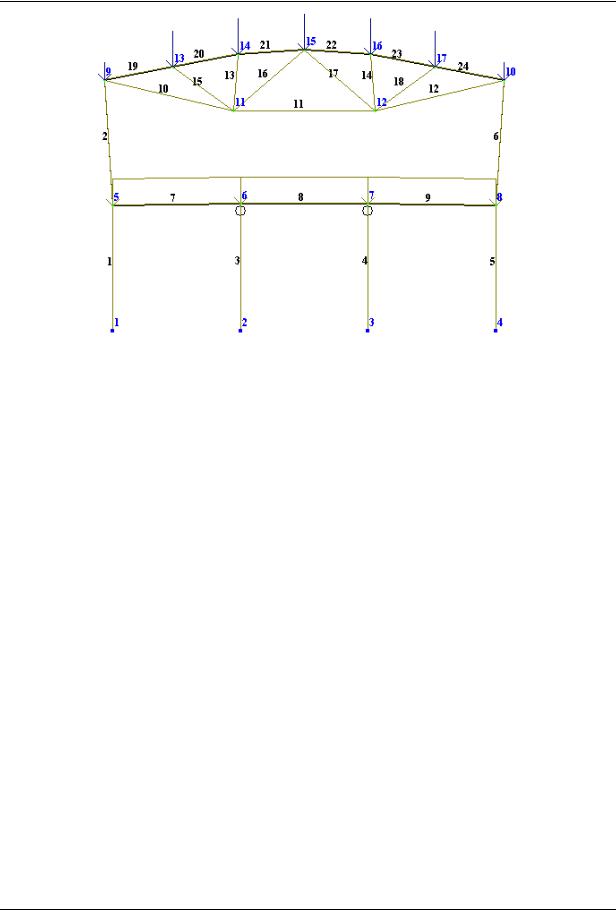
ПК ЛИРА–САПР 2011. Учебное пособие
Рис.3.19. Расчетная схема с учетом перемещений узлов
Вывод на экран эпюр внутренних усилий
Выведите на экран эпюру My с помощью меню Усилия Эпюры Эпюры изгибающих моментов (My) (кнопки  , а затем
, а затем  на панели инструментов).
на панели инструментов).
Для вывода эпюры N, выполните пункт меню Усилия Эпюры Эпюры продольных сил
(N)(кнопка  на панели инструментов).
на панели инструментов).
Чтобы вывести мозаику усилия N, выполните пункт меню Усилия Эпюры Мозаика N
(кнопка  на панели инструментов).
на панели инструментов).
Вывод форм колебаний конструкции
На панели инструментов Загружения 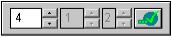 смените номер загружения на 4 и щелкните по кнопке
смените номер загружения на 4 и щелкните по кнопке  – Применить.
– Применить.
Выведите первую форму колебаний с помощью меню Схема Форма колебаний (кнопка
 на панели инструментов).
на панели инструментов).
Для отображения формы колебаний выполните пункт меню Схема Исходная схема
(кнопка  на панели инструментов).
на панели инструментов).
Для вывода третьей формы колебаний пятого загружения на панели инструментов
Загружения 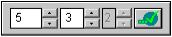 смените номер загружения на 5, номер формы на 3
смените номер загружения на 5, номер формы на 3
и щелкните по кнопке  – Применить.
– Применить.
102 |
© 2011 ЛИРА САПР 2011 |

ПРИМЕР 3. Расчет рамы промышленного здания
Просмотр анимации третьей формы колебаний пятого загружения
Выполнив пункт меню Вид Пространственная модель
(3D-графика), перейдите в режим пространственной модели.
Для просмотра анимации третьей формы колебаний пятого загружения, выполните пункт меню Опции Флаги
|
|
рисования Показать анимацию колебаний (кнопка |
|||||
Рис.3.20. Диалоговое окно |
на панели инструментов). |
|
|
|
|||
В диалоговом окне Колебания (рис.3.20) щелкните по |
|||||||
Колебания |
|||||||
|
|
кнопке |
– Воспроизвести анимацию. |
|
|
||
Закройте |
диалоговое |
окно |
Колебания |
щелчком |
по |
кнопке |
|
– Закрыть. |
|
|
|
|
|
|
|
Для возврата в режим визуализации результатов расчета, выполните пункт меню Вид Конечноэлементная модель или закройте окно пространственной модели.
Формирование и просмотр таблиц результатов расчета
Для вывода на экран таблицы со значениями периодов колебаний, выполните пункт меню Окно
Стандартные таблицы.
В появившемся диалоговом окне
Стандартные таблицы (рис.3.21) выделите строку Периоды колебаний.
Щелкните по кнопке  – Применить (для создания таблиц в формате HTML нужно включить радио-кнопку HTML. Для создания таблиц в формате для дальнейшей работы в режиме программы «Графический Макетировщик» нужно включить радиокнопку RPT).
– Применить (для создания таблиц в формате HTML нужно включить радио-кнопку HTML. Для создания таблиц в формате для дальнейшей работы в режиме программы «Графический Макетировщик» нужно включить радиокнопку RPT).
Рис.3.21. Диалоговое окно
Стандартные таблицы
Для того чтобы закрыть таблицу, выполните пункт меню
Файл Закрыть.
Для вывода на экран таблицы со значениями распределения весов масс в узлах расчетной схемы, в диалоговом окне Стандартные таблицы выделите строку
Распределение весов масс.
Щелкните по кнопке  – Применить.
– Применить.
В новом окне Выбор загружений (рис.3.22), при установленном флажке Все загружения, подтвердите ввод щелчком по кнопке  – Подтвердить.
– Подтвердить.
Рис.3.22. Диалоговое окно
Выбор загружений
© 2011 ЛИРА САПР 2011 |
103 |
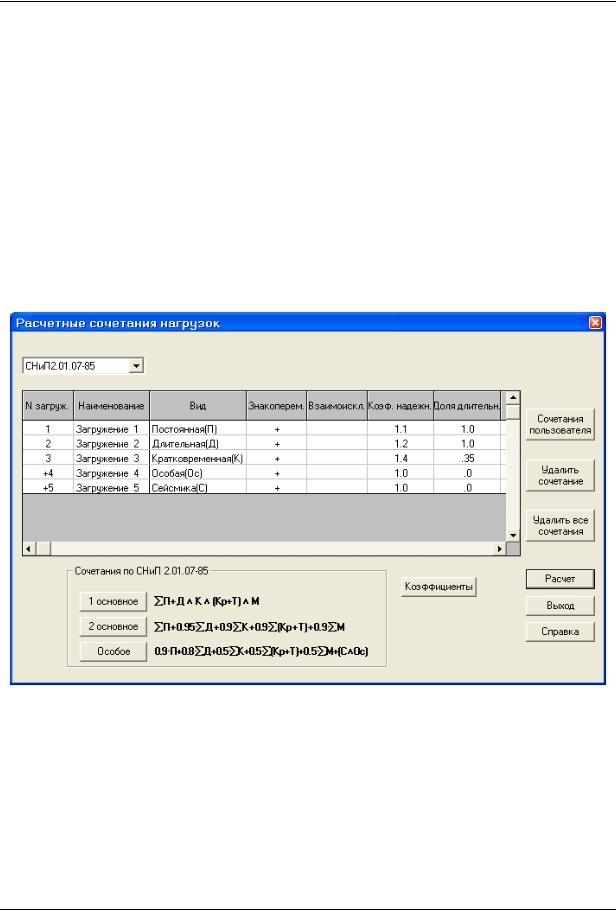
ПК ЛИРА–САПР 2011. Учебное пособие
Этап 12. Вычисление и анализ расчетных сочетаний нагружений (РСН)
Задание и расчет РСН
В режиме визуализации результатов расчета с помощью меню Усилия РСН (кнопка  на панели инструментов) вызовите диалоговое окно Расчетные сочетания нагрузок (рис.3.23).
на панели инструментов) вызовите диалоговое окно Расчетные сочетания нагрузок (рис.3.23).
В этом окне в списке видов загружений задайте вид для каждого загружения после двойного щелчка мыши по ячейке таблицы Вид:
для первого загружения – Постоянная (П);
для второго – Длительная (Д);
для третьего – Кратковременная (К).
для четвертого – Особая (Ос);
для пятого – Сейсмика (С).
Для третьего загружения в ячейке Коэф. надежн. задайте коэффициент надежности по нагрузке равный 1.4.
Рис.3.23. Диалоговое окно Расчетные сочетания нагрузок
Для задания сочетаний, щелкните по кнопкам управления вводом коэффициентов 1 основное, 2 основное и Особое (в таблице появляются столбцы с величинами коэффициентов в соответствии с применяемыми формулами сочетаний по СНиП 2.01.07-85).
Далее щелкните по кнопке Расчет.
Анализ результатов расчета по РСН
Переключитесь на визуализацию результатов расчета по РСН с помощью пункта меню
Выбор Выбор РСН (кнопка  на панели инструментов).
на панели инструментов).
104 |
© 2011 ЛИРА САПР 2011 |
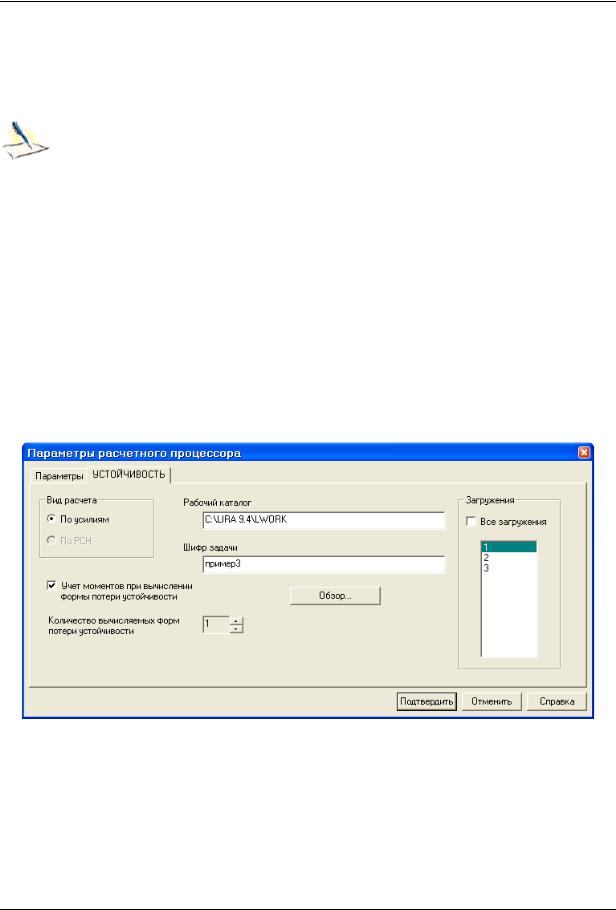
ПРИМЕР 3. Расчет рамы промышленного здания
Вывод на экран эпюр внутренних усилий и создание таблиц результатов расчета по РСН осуществляется аналогично описанным ранее действиям.
Для переключения номера РСН, на панели инструментов Загружения
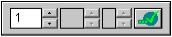 смените номер сочетания на 2 и щелкните по кнопке
смените номер сочетания на 2 и щелкните по кнопке  –
–
Применить.
Вычисление расчетных сочетаний нагружений (РСН) производится непосредственным суммированием соответствующих перемещений узлов и усилий (напряжений) в элементах по правилам, установленным нормативными документами (в отличие от вычисления РСУ, где в качестве критерия для определения опасных сочетаний используются экстремальные значения напряжений в характерных точках сечений элементов).
Этап 13. Расчет рамы на устойчивость
Расчет устойчивости
Для выполнения расчета рамы на устойчивость от первого загружения, вызовите диалоговое окно Параметры расчетного процессора (рис.3.24) с помощью меню Усилия Устойчивость Рассчитать (кнопка  на панели инструментов).
на панели инструментов).
В этом окне в поле Загружения снимите флажок Все загружения (остальные параметры принимаются по умолчанию).
Щелкните по кнопке Подтвердить.
Рис.3.24. Диалоговое окно Параметры расчетного процессора
Создание таблицы коэффициентов запаса устойчивости
Для вывода на экран таблицы со значениями коэффициентов запаса устойчивости,
выполните пункт меню Окно Стандартные таблицы.
В появившемся диалоговом окне Стандартные таблицы выделите строку Коэффициенты
запаса устойчивости.
Щелкните по кнопке  – Применить.
– Применить.
© 2011 ЛИРА САПР 2011 |
105 |
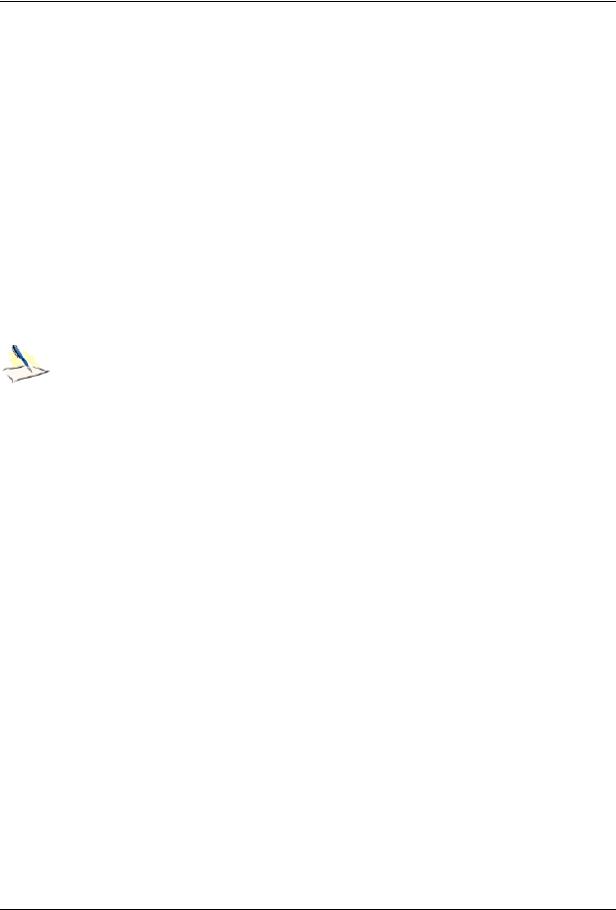
ПК ЛИРА–САПР 2011. Учебное пособие
Анализ результатов расчета рамы на устойчивость
Переключитесь на визуализацию результатов расчета по усилиям с помощью пункта меню
Выбор Выбор загружения (кнопка  на панели инструментов).
на панели инструментов).
Для переключения в режим результатов статического расчета, выполните пункт меню Схема
Форма перемещений (кнопка  на панели инструментов).
на панели инструментов).
Для переключения номера загружения, на панели инструментов Загружения
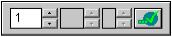 смените номер загружения на 1 и щелкните по кнопке
смените номер загружения на 1 и щелкните по кнопке  –
–
Применить.
Выведите на экран форму потери устойчивости с помощью меню Схема Форма потери устойчивости (кнопка  на панели инструментов).
на панели инструментов).
Чтобы вывести на экран коэффициенты свободных длин, выполните пункт меню Усилия Устойчивость Коэффициенты по Ly (кнопки  , а затем
, а затем  на панели инструментов).
на панели инструментов).
Подбор и проверка сечений стальных элементов в системе СТК-САПР
Проектирующая система СТК-САПР предназначена для подбора и проверки сечений стержневых стальных элементов в соответствии со СНиП II.23-81 и СНиП 2.01.0785. Расчет выполняется на одно или несколько расчетных сочетаний усилий (РСУ), нагрузок (РСН) или усилий, полученных из статического расчета конструкций. Выполняются также проверки элементов плоского напряженного состояния.
Производится подбор и проверка следующих типов сечений:
-элементы ферм и связей, работающие на центральное сжатие и растяжение;
-балки, подверженные поперечному изгибу;
-колонны, подверженные сжатию с изгибом.
Подбор и проверка может производиться в двух режимах:
-сквозной режим, в процессе которого производится расчет для всех указанных пользователем элементов в автоматическом режиме;
-локальный режим, в процессе которого пользователь может производить многовариантное проектирование – изменять размеры сечения, менять марку стали, варьировать расстановку ребер жесткости и т.п.
Результатами расчета являются размеры сечений элементов и коэффициент использования несущей способности сечений элементов (в процентном выражении), проверяемых в соответствии с требованиями СНиП II.23-81.
Система СТК-САПР работает как самостоятельное приложение Windows. Обмен данными с пользовательской средой ВИЗОР-САПР происходит с помощью файлов данных формата #00.*, .hvm, *.stc.
Подбор сечений
Подбор сечений прокатных элементов происходит простым перебором от наименьшего по площади сечения в порядке возрастания. Таким образом, первое сечение, удовлетворяющее всем проверкам, будет наименьшим.
Подбор сечений сквозных колонн, составленных из разных прокатных сечений, происходит в два этапа. На первом этапе происходит подбор сечения каждой ветви и определяются такие высоты каждой ветви h1 и h2, при которых площади ветвей будут наименьшими.
На втором этапе происходит компоновка стержня колонны путем перебора всех возможных высот ветвей от h1 до h2 и выбор того сечения, у которого площадь будет наименьшей. Если шаг решетки сквозной колонны не задан в исходных данных, производится попытка отыскания оптимального шага решетки из условий
106 |
© 2011 ЛИРА САПР 2011 |
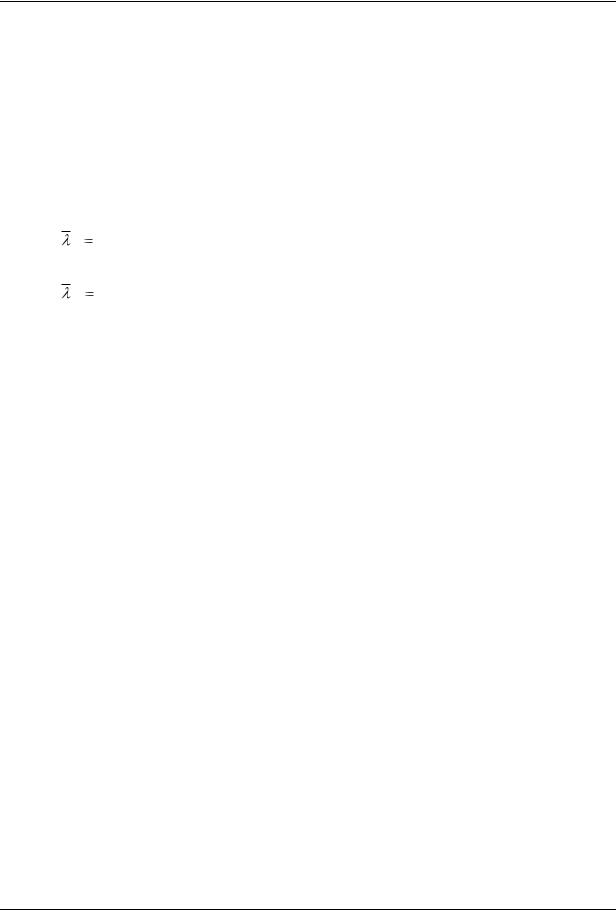
ПРИМЕР 3. Расчет рамы промышленного здания
равноустойчивости стержня колонны и его ветвей. Подбор сечений решетки колонн производится всегда.
Подбор сечений сплошных колонн составного сечения, как двутавр из 3-х листов, например, происходит в два этапа. На первом этапе производится вычисление соотношения площадей поясов сечения (если оно не задано в исходных данных) и подбор сечения по методике, изложенной в нормативном документе Пособие по проектированию стальных конструкций к СНиП II.23-81. Если эта методика дала удовлетворительные результаты, то подбор окончен. В противном случае выполняется второй этап подбора – варьирование возможных высот сечения, чтобы получить сечение с минимальной массой.
Подбор сечений составных балок выполняется при минимальной толщине стенки. В случае двутавровой сварной балки предполагается установка только поперечных ребер жесткости, и подбор начинается с назначения толщины, соответствующей гибкости стенки:
w6 .
Вслучае двутавровой сварной балки без ребер жесткости, подбор начинается с толщины, соответствующей гибкости стенки:
w3.2 ,
что соответствует максимально допустимой гибкости стенки, не укрепленной поперечными ребрами жесткости, при отсутствии подвижных нагрузок.
В процессе подбора балок, если стенка не удовлетворяет условию местной устойчивости или другим условиям, происходит ее утолщение. Поэтому рекомендуется задавать реальный шаг поперечных ребер жесткости. В противном случае ребра жесткости будут расставлены с максимально допустимым по СНиП расстоянием.
Заканчивается расчет проверкой общей устойчивости. Если проверка общей устойчивости не выполняется, производится варьирование возможных габаритов и толщины сечения с целью получить сечение минимального веса. Варьирование производится в окрестностях полученного на первом этапе сечения. При этом не происходит увеличение сечения, полученного из условий проверки по прогибу.
Расчет на местные нагрузки не производится.
Сквозной расчет
Этот режим позволяет получить:
-таблицы результатов для произвольного фрагмента схемы;
-наглядное представление о работе сечений расчетной схемы.
Локальный расчет
В режиме локального расчета можно проектировать сечения отдельных элементов расчетной схемы (в зависимости от вида элемента: конечный, конструктивный, унифицированный, унифицированный конструктивный). Полученные результаты сохраняются отдельным файлом.
Для того чтобы начать работу с модулем СТК-САПР, выполните следующую команду Windows:
Пуск Программы LIRA SAPR ЛИРА-САПР 2011 СТК-САПР.
Этап 14. Импорт расчетной схемы
Для импорта расчетной схемы выполните пункт меню Файл Импорт (кнопка  на панели инструментов).
на панели инструментов).
В диалоговом окне Введите имя импортируемого файла (рис.3.25) выделите файл
пример3#00.пример3.
Щелкните по кнопке Открыть.
© 2011 ЛИРА САПР 2011 |
107 |
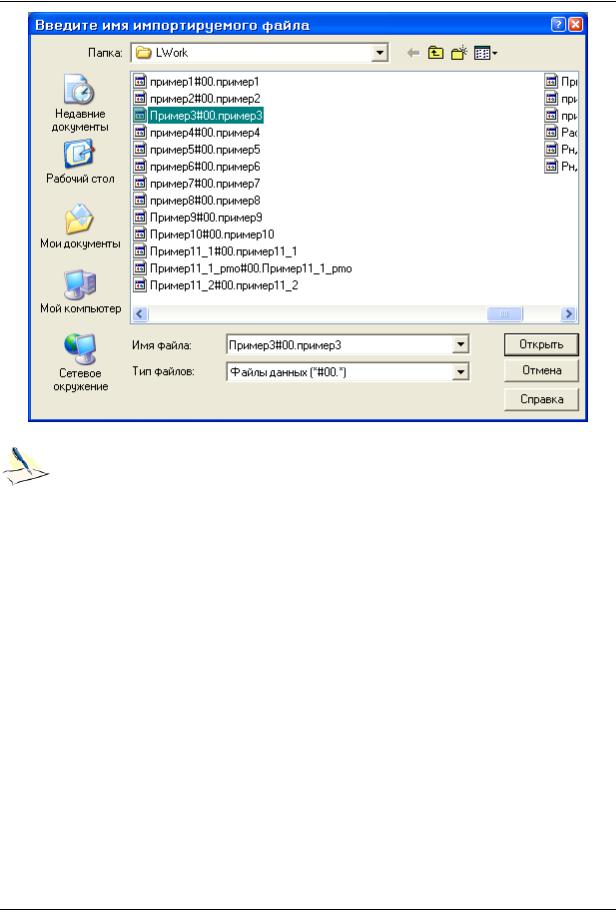
ПК ЛИРА–САПР 2011. Учебное пособие
Рис.3.25. Диалоговое окно Введите имя импортируемого файла
Запуск модуля СТК-САПР может быть произведен из режима результатов расчета ВИЗОР-САПР с помощью меню Окно СТК-САПР. В этом случае импортирование расчетной схемы производится автоматически.
Этап 15. Задание дополнительных характеристик
Задание дополнительных характеристик для элементов балок
С помощью меню Редактировать Сечения (кнопка  на панели инструментов) вызовите диалоговое окно Жесткости элементов.
на панели инструментов) вызовите диалоговое окно Жесткости элементов.
В этом окне в списке типов жесткостей выделите строку 1. Двутавр 36.
Щелкните по кнопке Изменить.
В диалоговом окне Стальное сечение в раскрывающемся списке – Сталь задайте марку–
ВСт3кп2-1.
После этого щелкните по закладке Дополнительные характеристики и включите радиокнопку Балка.
Диалоговое окно Стальные сечения примет вид, представленный на рис.3.26, в котором задайте следующие характеристики:
установите флажок использовать коэффициент к длине конструктивного элемента;
задайте коэффициент Lef = 0.25;
для задания раскреплений сжатого пояса, установите флажок более, делят пролет на
равные части.
Задайте максимально допустимый прогиб – 250.
Для ввода данных щелкните по кнопке ОК.
108 |
© 2011 ЛИРА САПР 2011 |
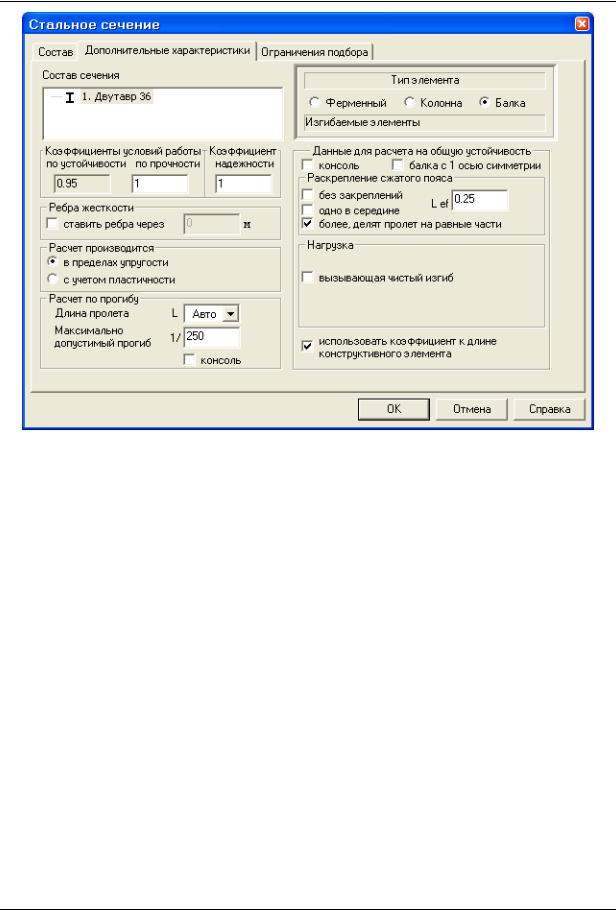
ПРИМЕР 3. Расчет рамы промышленного здания
Рис.3.26. Диалоговое окно Стальное сечение
Задание дополнительных характеристик для элементов колонн
В диалоговом окне Жесткости элементов в списке типов жесткостей выделите строку
2. Коробка из швеллеров 24 и щелкните по кнопке Изменить.
В появившемся диалоговом окне Стальное сечение в раскрывающемся списке – Сталь задайте марку – ВСт3кп2-1.
После этого щелкните по закладке Дополнительные характеристики (рис.3.27) и включите радио-кнопку Колонна.
Затем задайте следующие характеристики:
установите флажок использовать коэффициенты к геометрической длине
конструктивного элемента;
задайте коэффициент длины относительно оси Z1 = 1;
коэффициент длины относительно оси Y1 = 1;
коэффициент длины для расчета Фb = 0.85.
Для ввода данных щелкните по кнопке ОК.
© 2011 ЛИРА САПР 2011 |
109 |
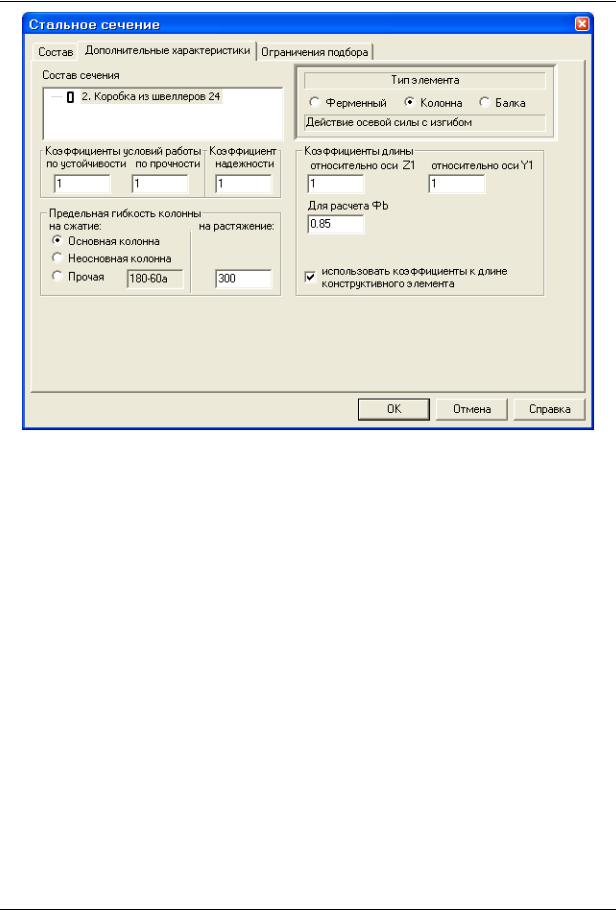
ПК ЛИРА–САПР 2011. Учебное пособие
Рис.3.27. Диалоговое окно Стальное сечение
В диалоговом окне Жесткости элементов в списке типов жесткостей выделите строку 3. Швеллер 24 и щелкните по кнопке Изменить.
В появившемся диалоговом окне Стальное сечение в раскрывающемся списке – Сталь задайте марку – ВСт3кп2-1.
После этого щелкните по закладке Дополнительные характеристики и включите радио-
кнопку Колонна.
Затем задайте следующие характеристики:
установите флажок использовать коэффициенты к геометрической длине
конструктивного элемента;
задайте коэффициент длины относительно оси Z1 = 1;
коэффициент длины относительно оси Y1 = 1;
коэффициент длины для расчета Фb = 0.85.
Для ввода данных щелкните по кнопке ОК.
Задание дополнительных характеристик для элементов верхнего пояса фермы
В диалоговом окне Жесткости элементов в списке типов жесткостей выделите строку
4. Два уголка 120 х 120 х 10 и щелкните по кнопке Изменить.
В появившемся диалоговом окне Стальное сечение в раскрывающемся списке – Сталь задайте марку – ВСт3кп2-1.
После этого щелкните по закладке Дополнительные характеристики (рис.3.28) и включите радио-кнопку Ферменный.
110 |
© 2011 ЛИРА САПР 2011 |
